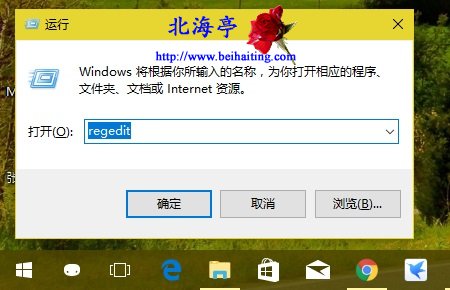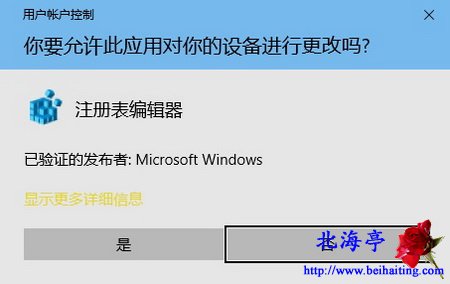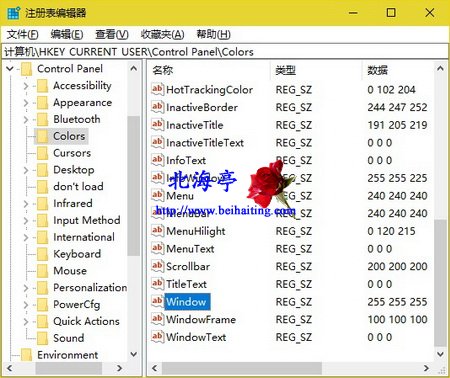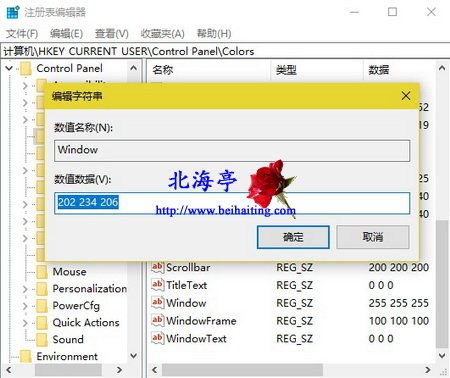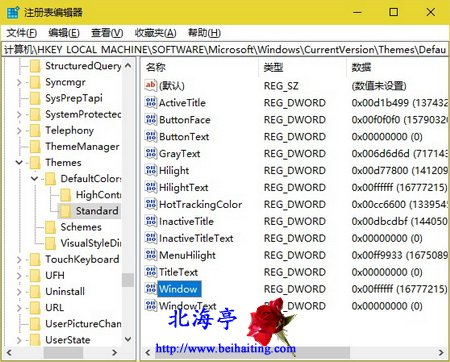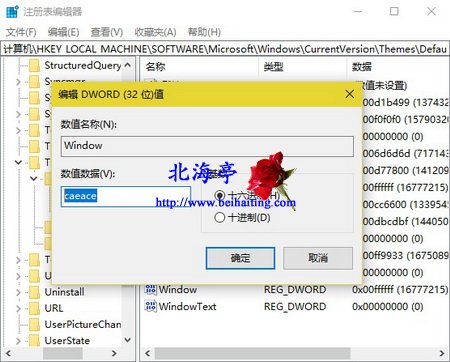|
Win10怎么开启护眼模式(修改注册表方法)?身体发肤受之父母,不敢毁伤,孝之始也。更何况视力变差,也影响小朋友找对象不是?因此很多用户都将系统默认颜色修改成豆沙绿。如果您不清楚设置方法,下面我们就来一起看下,通过修改注册表Win10电脑开启护眼模式的操作方法。 第一步、通过按Win+R组合键,打开运行窗口,输入regedit后按回车键或者点击确定
温馨提示:接下来可能会弹出用户账户控制对话框,点击“是”即可
第二步、在注册表编辑器窗口,依次打开:HKEY_CURRENT_USER\Control Panel\Colors,在右侧窗口找到并双击名称为Windows的字符串值
第三步、在编辑字符串窗口中,将数值数据修改为202 234 206,然后点击确定即可
第四步、再次展开如下路径:HKEY_LOCAL_MACHINE\SOFTWARE\Microsoft\Windows\CurrentVersion\Themes\DefaultColors\Standard,在左侧窗口,找到并双击名称为Windows的DWORD(32位)值
第五步、在编辑DWORD(32位)值对话框,将默认的数据值ffffff改成caeace,然后单击“确定”,保存退出注册表
|